ほんの3か月前に購入した、I-O DATAのGigaCrysta EX-LDGCQ241DBを諸事情(発色の異常)により返品したので新たに同等スペックのものを購入した。
今回はその際のセットアップ手順を含めたレビュー的なものを書いてみる。
この製品を選んだ理由
価格.comの限定モデルで、通常よりかなり値引きがされていたのが一番の理由。
WQHD(2560×1440)、IPS、ピボット・スイベル・高さ調整機能あり、という点はI-O DATAのそれと同等。リモコンがない点はスペックダウンになるが大した問題ではない。
用途によって問題になるかもしれないのは、スピーカーが内蔵されていない点だろうか。私は別途スピーカーをPCにつないでいるのでこの点も問題なし。
8月6日(しかも夜23時ころ)に発注したのだが、なんと翌日の8月7日には発送されて、8月8日に到着という異常なスピードで届いた。Dellは納期が長いという噂もよく目にするのだが、ディスプレイの場合は別なのかもしれない。
届いたもの
パネルの見た目は、3辺が狭額縁でこれまた件のI-O DATAのディスプレイにそっくり。最近はこういうデザインが流行りなのか?
組み立て
付属している説明書は、こんなぺら紙1枚。文字での説明は一切ないが、それほど悩むところはないはず。
まずは台座と支柱を組み立てる。台座にある突起部分と、支柱の穴を合わせて、
合体させたら、台座の裏にあるねじが手で回せるようになっているので、締め付けて固定する。
次に、液晶パネルに支柱を取り付ける。こちらは特にねじ止めなどはいらない。
先に支柱の上側にあるツメを液晶パネルにひっかけたら、
下側を押し込めばロックされる。これだけ。ちょっと強度的にどうなんだろうと思わないでもない。
完成。
見た目はビジネスライクな感じで、ゲーミングモニタをうたっていたI-O DATAのそれと比べるとかなり落ち着いた印象。個人的にはこちらのほうがはるかに好み。
配線
このディスプレイは支柱の穴からケーブルを通すことができるので、配線をまとめるのに少しだけ便利である。無ければ無いで、そんなに変わらない気もするけれど。
やはり便利なピボット機能
私はこのディスプレイを縦置きで使っている。別途モニターアームなどを買うことなく縦向きに変えることができるのは便利だ。
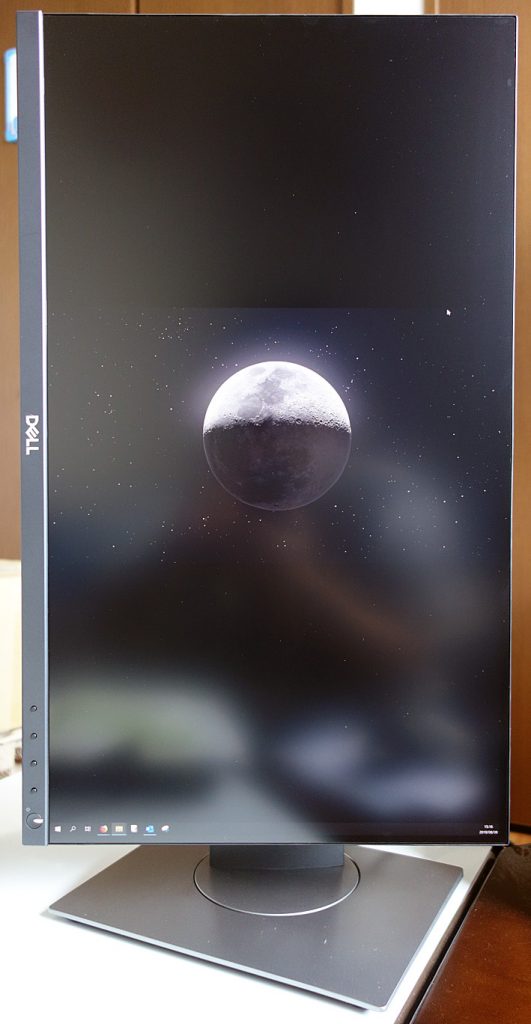
WQHD液晶なら、縦置きにしたとしても横の解像度が1440ピクセルもあるので、横長画面しか想定していないアプリケーションでも入りきらないということはあまりないだろう。
Web上の長い記事を読むにも視認性抜群だし、プログラムを書くにも一度に表示できるコードが増えるし、良いことづくめで、何ゆえ縦置きが流行らないのかと、個人的には疑問である。やはり映像鑑賞に向いていないというのが致命的なのだろうか。
上下の調節はどの程度できるか
上下の調節は無段階で可能。
横置きの場合は、こんな感じ。
一番伸ばした状態で、表示部分まで18㎝程度。縮めるとほぼ台座面に近いところまで落とせる。
縦置きの場合は、支柱の長さの制限で、あまり可動範囲は広くない。縮める場合は台座にくっつくところまで落とせるが、伸ばせるのは表示部分まで6.5cm程度。
使ってみた感想
当然といえば当然だが、以前のディスプレイにあったような発色の異常もないし、IPS液晶なのでどこから見ても色の変化無く表示できるのは良い。
24インチでWQHDという解像度は、文字が小さくて使いづらいと思われるかもしれない。確かに、一般的なフルHDと比較すると慣れるまで少々辛いかもしれない。
その場合は、OSのスケーリング設定で125%位にすれば見やすくなると思う。実際、ディスプレイを接続した直後はWindows10が自動的に125%に設定してくれていた。
見た目も落ち着いたデザインで好感が持てるし、以前のディスプレイのトラブルの結果とは言え、正直買い替えられて良かったなと思う。



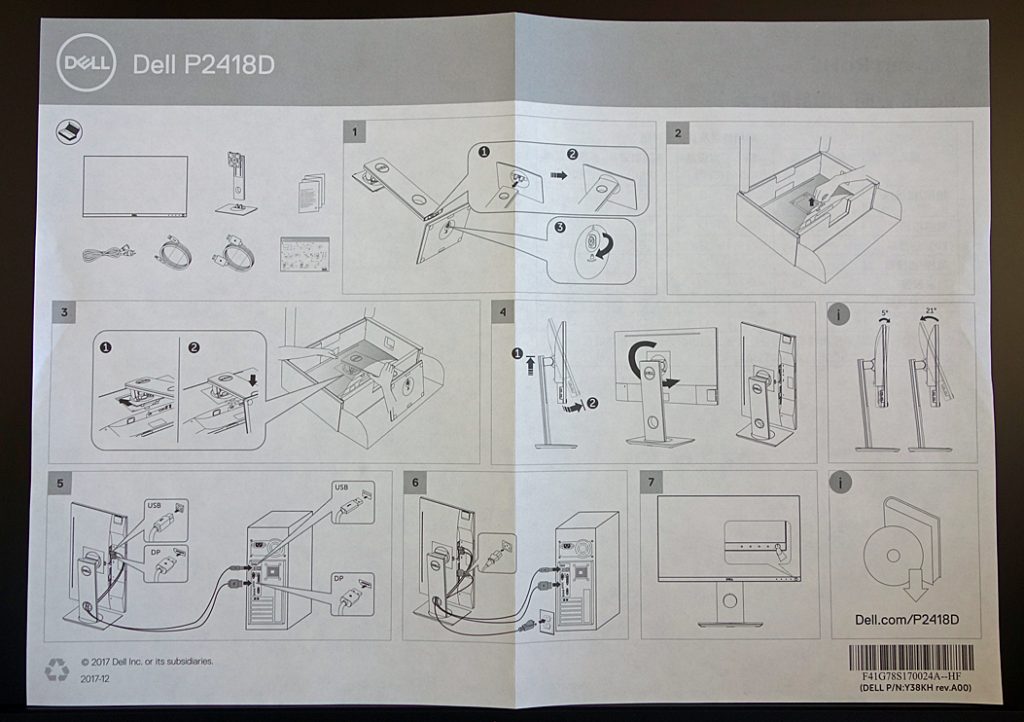



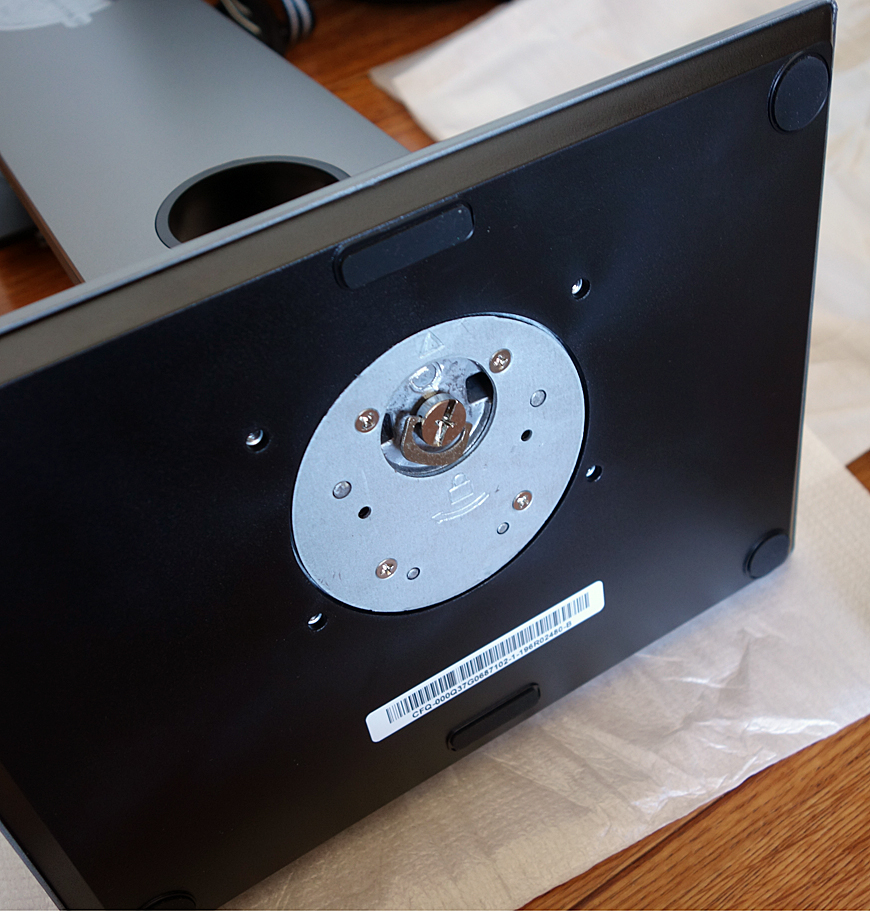









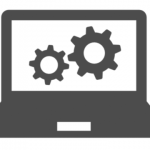

コメント